Hlášení změn ZP
Pro splnění legislativní povinnosti je nutné oznámit zdravotní pojišťovně, za koho bude placeno zdravotní pojištění . Program automaticky vygeneruje hlášení pro zdravotní pojišťovny. Toto hlášení je dostupné z menu volbami Mzdy / Hlášení / Hlášení změn ZP nebo v kartě zaměstnance na záložce Pojištění, důchody / sekce Hlášení změn ZP.
Hlášení o změně ZP probíhá v těchto případech:
- potvrzení nového nástupu
- ukončení pracovního poměru
- zařazení do evidenčního stavu
- vyřazení z evidenčního stavu
- (ne)přesažení hranice rozhodného příjmu pro účast na nemocenském pojištění
Stránka Hlášení změny ZP
Stránka má dvě záložky. Na první záložce jsou Hlášení pro jednotlivé pojišťovny tj. změny seskupené pod společnou hlavičku zdravotní pojišťovny.
Na uvedené záložce najdete tlačítko PDF, které umožní vytvořit a stáhnout k vyplnění tiskopis Hromadné oznámení zaměstnavatele s hlavičkou příslušné pojišťovny ve formátu *xdp (editovatelný PDF soubor). Ten lze podepsat a doručit do pojišťovny.
Další tlačítko TXT umožní vytvořit soubor, který lze nahrát na web pojišťovny. Program nejprve vytvoří komprimovaný soubor *zip a nabídne jej ke stažení a uložení na disk. Současně zobrazí výzvu pro připojení k webu pojišťovny, kam můžete uložený soubor po jeho rozbalení nahrát. Potvrzením výzvy se na nové záložce prohlížeče otevřou stránky webu pojišťovny a systém vyzve k přihlášení (musíte mít od pojišťovny poskytnuté přihlašovací údaje a certifikát). Po přihlášení se zobrazí stránka pro nahrání připraveného souboru a tím je oznámení dokončeno. Oba způsoby můžete i kombinovat – předat hlášení elektronicky a současně si jej vytisknout.
Na druhé záložce jsou samotné Změny. Kromě změn zachycených automaticky programem je možné přidávat další (tlačítkem Přidat změnu) nebo upravovat stávající změny (proklikem do záznamu/editace).
Postup práce na záložce Změny:
- Na příslušné dlaždici, vstupte do detailu konkrétního záznamu/řádku, který je třeba doplnit nebo opravit.
- Záznam upravte a potvrďte tlačítkem OK.
- Aktualizovaný záznam/řádek označte a zvolte tlačítko Vytvořit PDF nebo TXT soubor, který bude možné následně odeslat na ZP.
- Vytvořený soubor odešlete některým výše uvedeným způsobem na ZP. V momentě odeslání souboru se doplní aktuální datum ve sloupci Nahlášeno a na konci řádku se zobrazí tlačítko Zrušit datum oznámení.
- Červený praporek s hláškou signalizující chybu nebo prošlou lhůtu zmizí. Odeslaný záznam se přesune pod dlaždici Vše.
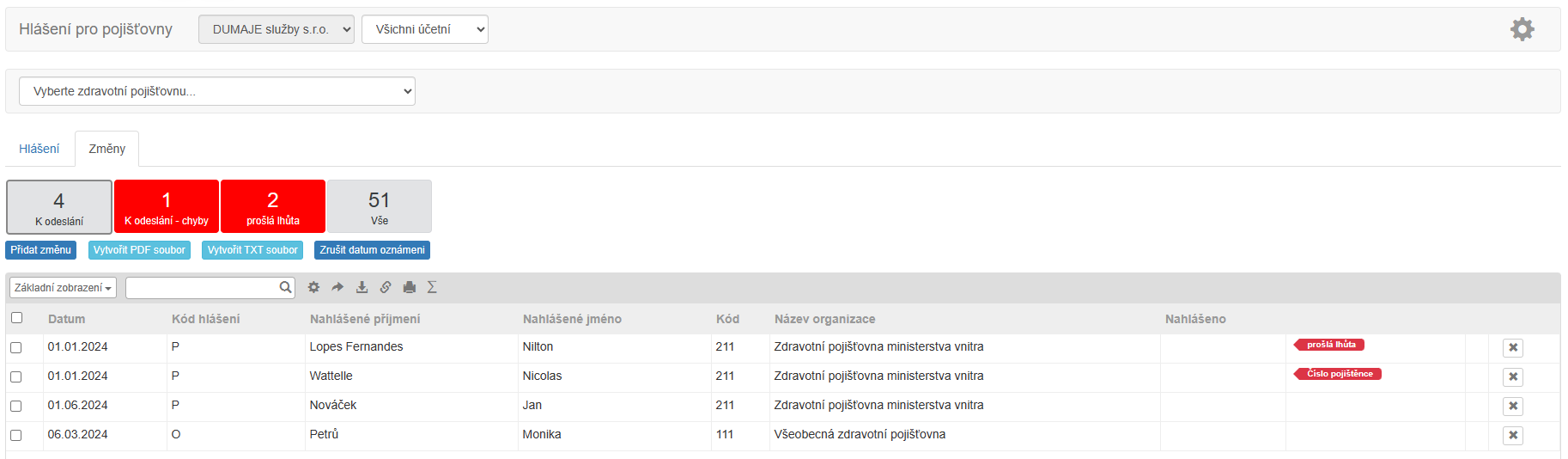
Popis dlaždic, které na stránce mohou být:
- K odeslání - hlášení, která jsou připravená k odeslání na ZP;
- K odeslání - chyby - hlášení, která jsou určená k odeslání na ZP, ale obsahují chyby např. chybí číslo pojištěnce;
- Prošlá lhůta - v hlášení je minimálně jedna změna, u které již uplynula lhůta 8 dní pro její nahlášení;
- Vše - najdete zde historicky všechna hlášení na ZP (odeslaná i zatím neodeslaná, s chybou nebo prošlou lhůtou). Na této jediné dlaždici je možnost Zrušit datum oznámení tzn. zruší se označení, že změna byla odeslána pojišťovně.
Postup provedení hlášení změn ZP z karty zaměstnance:
- Na záložce Pojištění, důchody, v sekci Hlášení změn ZP klikněte na tlačítko Přidat (tento postup využijete v případě, že hlášení není založené automaticky).
- Přihláška či odhláška se zobrazí automaticky. Při zadávání nového zaměstnance, ukončení nebo při provedení jakékoli změny v programu.
- Kliknutím na editační ikonu "čtverečku s tužkou" na konci řádku se otevře okno pro zadávání informací k přihlášce/odhlášce na ZP.
- Pokud se jedná o cizince, zkontrolujte správnost kódu zadaného HR dle toho, zda se jedná o cizince z EU, či mimo EU.
- V případě, že se jedná o cizince, který má jiné číslo pojištěnce pro ZP a SP, můžete ho zde změnit. Pokud číslo pojištěnce neznáte nebo se jedná o první přihlášku k ZP v ČR, pak do čísla pojištěnce zapište pohlaví M (muž), Z (žena) a datum narození (DDMMRRRR).
- Klikem na tlačítko OK zadané údaje uložte.
- Nyní si vytvořte soubor, kterým hlášení odešlete na ZP. Klikem na ikonu PDF se vytvoří PDF dokument, který si vytisknete a uložíte do složky. Klikem na ikonu TXT se stáhne zazipovaný soubor, ve kterém je strojově čitelné hlášení.
- Na internetu si otevřete web zdravotní pojišťovny a přihlaste se pomocí certifikátu. Vyberte Nové podání a možnost Vybrat z disku. V nově otevřeném okně vyberte umístění rozbaleného souboru s hlášením a soubor vložte.
- Potvrďte odeslání souboru.
